Hoy les estaremos presentando la Segunda parte de: Introducción a Laravel desde Cero. Anteriormente, les habíamos comentado un poco sobre qué se trataba Laravel, lo que necesitábamos para poder comenzar con el proyecto así como también las metodologías y tecnologías que utilizaba. Básicamente, fue una introducción teórica, para poder entender un poco más este increíble Framework.
Por lo que ahora que ya conocemos lo básico, podremos comenzar a trabajar en él. Hoy miraremos algunas cosas básicas, como crear nuestro proyecto y los primeros pasos para tenerlo configurado. Además de que al hacer esto, ya podemos acceder a él vía web y si bien no veremos más que un simple mensaje de bienvenida ya tendremos nuestro proyecto en pie.
Introducción a Laravel desde Cero – Segunda Parte
[wp-svg-icons icon=»signup» wrap=»i»] Requerimientos necesarios:
- Tener Composer Instalado.
El primer paso es tener Composer Instalado, herramienta requerida que hemos mencionado en nuestro post anterior: Introducción a Laravel desde Cero. Ya que es con Composer mismo que procederemos a crear nuestro proyecto Laravel. Por aquí podrás ver como Instalar Composer, dependiendo del Sistema Operativo que tengas. Recuerda también revisar allí si aún no lo has hecho, que cuentas con todos los requisitos. De lo contrario, puede que aún siguiendo paso a paso nuestro tutorial, no te funcione correctamente.
Para chequear si contamos con Composer, podemos tipear Composer en nuestra terminal y de ser así, nos debería de salir una lista de opciones que podemos utilizar con dicha herramienta.
[root@b109e459e992 html]# composer
______
/ ____/___ ____ ___ ____ ____ ________ _____
/ / / __ \/ __ `__ \/ __ \/ __ \/ ___/ _ \/ ___/
/ /___/ /_/ / / / / / / /_/ / /_/ (__ ) __/ /
\____/\____/_/ /_/ /_/ .___/\____/____/\___/_/
/_/
Composer version 1.2.1 2016-09-12 11:27:19
Usage:
command [options] [arguments]
Options:
-h, --help Display this help message
-q, --quiet Do not output any message
-V, --version Display this application version
--ansi Force ANSI output
--no-ansi Disable ANSI output
-n, --no-interaction Do not ask any interactive question
--profile Display timing and memory usage information
--no-plugins Whether to disable plugins.
-d, --working-dir=WORKING-DIR If specified, use the given directory as working directory.
-v|vv|vvv, --verbose Increase the verbosity of messages: 1 for normal output, 2 for more verbose output and 3 for debug
- Contar con un webserver, php y un gestor de bases de datos.
En nuestro caso, nosotros para este tutorial, estaremos trabajando con Centos, Nginx, PHP-Fpm y MySQL. Recuerda que para poder utilizar tu proyecto deberás contar con un webserver, ya se Apache o Nginx, así como también con PHP o PHP-FPM y un gestor de bases de datos como por ejemplo MySQL. Si aún no tenemos LAMP o LEMP en nuestro local o el servidor donde tendremos nuestro proyecto, aquí les dejamos un simple tutorial sobre Como Instalar LEMP en Centos.
Aquí debemos tener en cuenta dos cosas importantes. La primera será que nuestro virtual debe apuntar a la carpeta «public» del proyecto. Y la segunda que debemos colocar en la configuración las reglas correspondientes para las URL amigables.
Reglas para las URL amigables
Reglas para Nginx
location / {
try_files $uri $uri/ /index.php?$query_string;
}Reglas para Apache
Options +FollowSymLinks
RewriteEngine On
RewriteCond %{REQUEST_FILENAME} !-d
RewriteCond %{REQUEST_FILENAME} !-f
RewriteRule ^ public/index.php [L]
- Tener un base de datos y los accesos.
También debemos contar con una base de datos creada, que será utilizada por nuestra aplicación y los datos de acceso. Ya que más adelante, estaremos conectándola con Laravel y es allí donde guardaremos todos los datos de nuestra aplicación.
[wp-svg-icons icon=»wand» wrap=»i»] Primeros pasos en Laravel
Una vez que contamos con Composer instalado, ya podemos proceder con la instalación de Laravel y entrar a conocer de forma práctica como funciona este Framework.
- Creando el proyecto
Para poder crear nuestro Proyecto debemos acceder al directorio en donde se encuentran nuestro sitios, por ejemplo «/var/www/html» y allí simplemente ejecutar el siguiente comando. Cambiando nombreProyecto por el nombre de nuestro sitio.
composer create-project --prefer-dist laravel/laravel nombreProyecto
Una vez que hemos terminado con la instalación de nuestra aplicación, debemos aún hacer algunas configuraciones más antes de poder acceder a ella a través del navegador.
- Ajustando los permisos
El primer paso, es darle los permisos correctos al directorio storage. Que deberá contar con los permisos suficientes para que nuestro servidor pueda escribir en él. Una vez que hemos hecho esto, ya podemos acceder vía navegador y veremos allí la primera fase de nuestro proyecto.
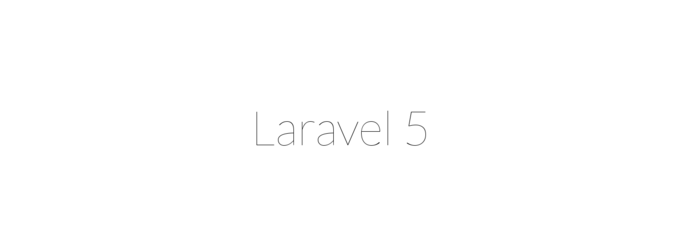
- Configurando el Proyecto
Ahora que ya nuestro proyecto está en pie, es hora de hacer las demás configuraciones. Para ello, vamos a modificar el archivo «.env» que veremos en el root de nuestro proyecto.
Este archivo es muy importante, ya que es el archivo que tendrá algunas de las configuraciones más importantes de nuestro aplicación, como lo serán los accesos a las bases de datos, mail, la key de nuestra aplicación y alguna otras configuraciones que aprenderemos y utilizaremos más adelante.
Allí tendremos algo similar a lo siguiente:
APP_ENV=local APP_DEBUG=true APP_KEY=KEY DE LA APLICACIÓN APP_URL=URL DE LA APLICACIÓN DB_CONNECTION=mysql DB_HOST=127.0.0.1 DB_PORT=3306 DB_DATABASE=homestead DB_USERNAME=homestead DB_PASSWORD=secret CACHE_DRIVER=file SESSION_DRIVER=file QUEUE_DRIVER=sync REDIS_HOST=127.0.0.1 REDIS_PASSWORD=null REDIS_PORT=6379 MAIL_DRIVER=smtp MAIL_HOST=mailtrap.io MAIL_PORT=2525 MAIL_USERNAME=null MAIL_PASSWORD=null MAIL_ENCRYPTION=null
- Accesos a la base de datos
Por ahora, lo que modificaremos serán los accesos a la base de datos. Básicamente, necesitaremos crear una base de datos en el gesto de bases de datos que hayamos seleccionado y colocar los datos de accesos allí. Recuerda también, configurar el gestor si te encuentras utilizando un distinto a MySQL que es el que viene por defecto.
- Generando una Key para la aplicación
Por otro lado, también debemos generar una KEY para nuestra aplicación. Esto lo podemos hacer con el siguiente comando y automáticamente se añadirá al archivo «.env».
php artisan key:generate
Esto nos ayudará en cuanto a seguridad y es extremadamente importante, ya que de no hacerlo las sesiones de nuestros usuarios, así como otra información encriptada no estará segura.
[wp-svg-icons icon=»point-right» wrap=»i»] Familizarízate con el Proyecto.
Ahora que ya cuentas con tu proyecto, te recomendamos que comiences a familiarizarte con él. Por ejemplo, intenta cambiar el mensaje de bienvenida que viene por defecto, crea otra ruta, etc. Y por supuesto, no olvides estar atento a nuestro siguiente post, en el cual nos adentraremos mucho más en el mundo de Laravel.
Tips
- Para cambiar el mensaje de bienvenida puedes modificar el archivo de nombre «resources/views/welcome.blade.php«.
- Por otro lado, las rutas se encuentran en el archivo «app/Http/routes.php«.
Conclusión
Como vimos en nuestro Tutorial hay varias cosas que debemos tener en cuenta al comenzar con Laravel, aunque sin duda utilizando Composer crear un proyecto en este Framework es algo sumamente sencillo.
Lo que si debemos tener en cuenta son las configuraciones a realizar luego de creado, ya que éstas determinarán la base de nuestro proyecto, por ejemplo si no configuramos la Key de nuestra aplicación o bien la base de datos, entonces nuestro proyecto no funcionará correctamente o bien tendrá problemas de seguridad.
¿Qué te pareció la segunda parte de nuestra Introducción a Laravel desde Cero?
Si te gustó puedes seguir leyendo la tercera entrega: Introducción a Laravel desde Cero – Parte 3
